Nút trợ năng iPhone: Cách bật, tùy chỉnh và sử dụng hiệu quả
Nút trợ năng là một tính năng hữu ích trên iPhone, giúp bạn thực hiện nhiều thao tác mà không cần dùng nút Home. Thành Trung Mobile sẽ hướng dẫn bạn cách bật, tùy chỉnh và tối ưu nút trợ năng theo ý muốn.
Mục lục
Nút trợ năng và những điều bạn cần biết
Nút trợ năng là gì?
Nút trợ năng (nút Home ảo) là một tính năng trên iPhone, cho phép bạn điều khiển thiết bị bằng cách chạm vào màn hình. Nút trợ năng có thể thay thế các nút vật lý như Home, Volume, Power, hoặc thực hiện các thao tác khác như chụp ảnh, điều chỉnh độ sáng, gọi Siri, v.v. Nút trợ năng rất hữu ích cho những người có khó khăn trong việc sử dụng các nút vật lý, hoặc muốn tùy biến giao diện điều khiển của iPhone.
Như đã nói ở trên, tùy vào cách thiết lập mà nút Home ảo (thường gọi là AssistiveTouch) sẽ có rất nhiều chức năng:
- Giả lập thao tác nhấn nút Home (nhấn đơn, nhấn liên tiếp)
- Bật trung tâm kiểm soát (Control Center).
- Khóa / xoay/ chụp/ quay màn hình.
- Tăng/ giảm âm lượng.
- Bật đa nhiệm (multitasking).
Ngoài ra, bạn có thể mang giao diện AssistiveTouch của iPhone X về máy mình theo bài viết này tại đây: Mang AssistiveTouch iPhone X Lên Các Dòng iPhone Khác
Cách bật nút Home ảo trên iPhone
Để bật nút trợ năng iPhone(AssistiveTouch), bạn thực hiện như sau
Bước 1: Đầu tiên các bạn vào Cài đặt.
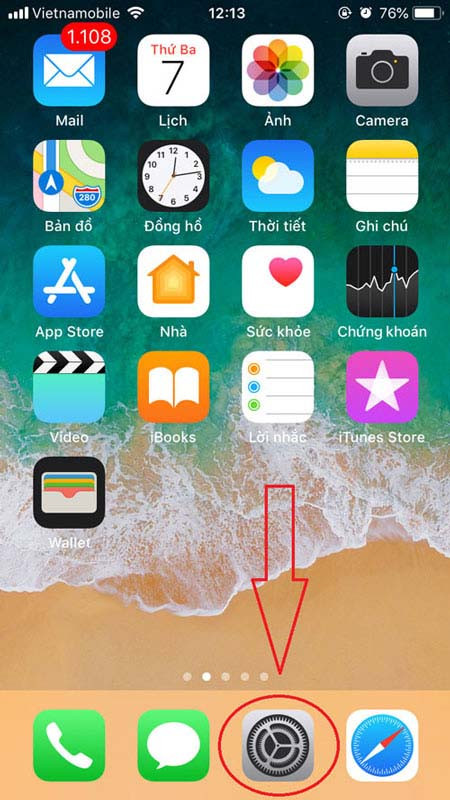
Bước 2: Bạn vào tiếp Cài đặt chung.
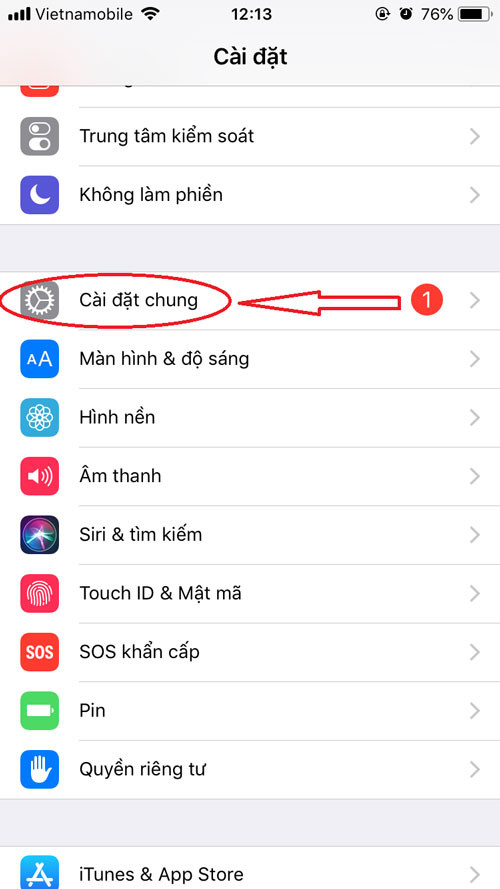
Bước 3: Bạn chọn tiếp mục Trợ năng
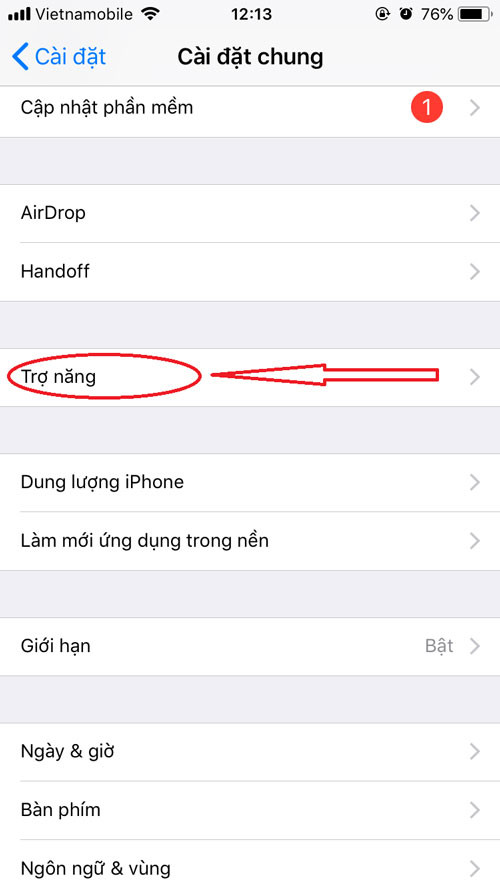
Bước 4: Chọn AssistiveTouch để tiếp tục.
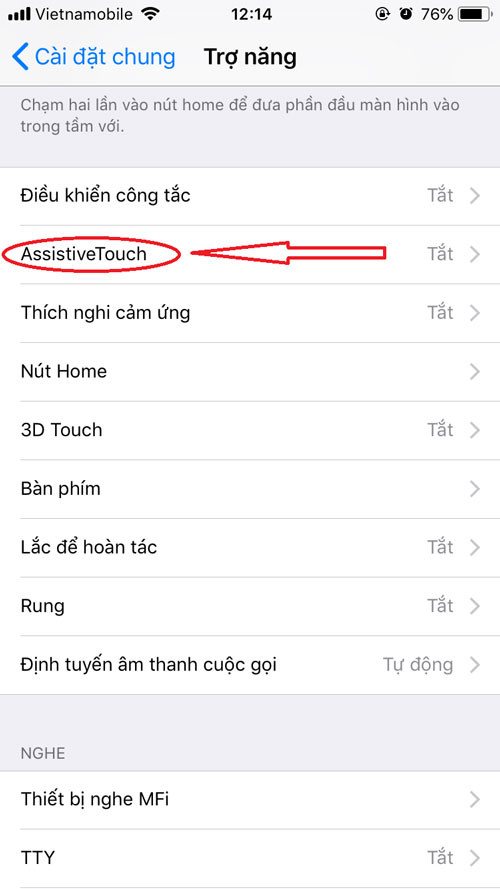
Bước 5: bật ON tùy chọn nút trợ năng lên.
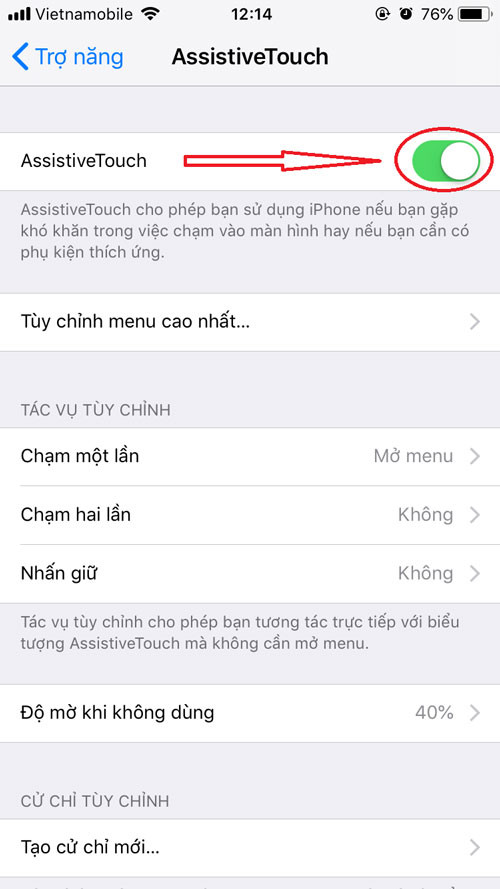
Như vậy các bạn đã bật thành công nút Home ảo cho iPhone, cách tắt đi cũng thực hiện tương tự. Trong phần tiếp theo Thành Trung mobile sẽ hướng dẫn cách thiết lập tối ưu nhất cho nút Home ảo, đặc biệt dành cho những ai đang sử dụng IOS 11 trở lên.
Tối ưu các tùy chỉnh cho nút Home ảo trên iPhone
Từ IOS 11, bạn dễ dàng tùy chỉnh lại nút Home ảo theo ý mình để thuận tiện cho mọi thao tác sử dụng, sau đây là một số gợi ý cho bạn:
- Nút Home ảo cho thiết lập tối đa 8 nút chức năng, bạn hãy tận dụng tất cả, thay vì chỉ dùng 3-4 nút. Bạn vào mục Tùy chỉnh menu cao nhất trong trợ năng để thiết lập phần này. Xem ảnh gợi ý dưới đây
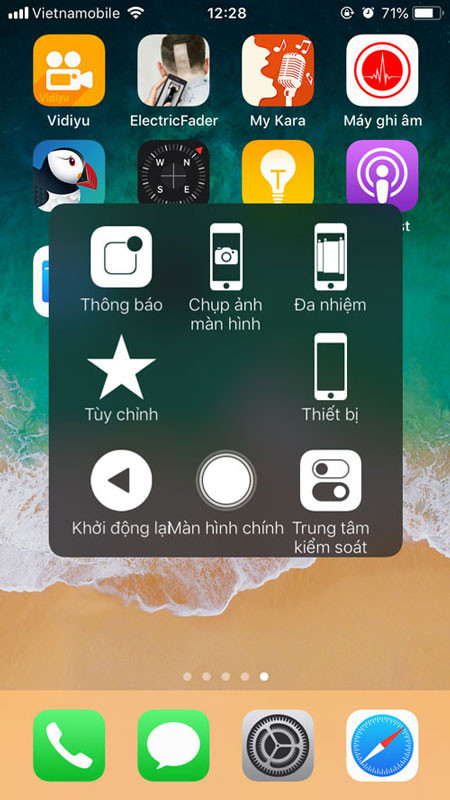
Bạn lưu ý nên ưu tiên những nút không có trong trung tâm kiểm soát, chỉ một số ít khi bạn đang chơi game vuốt trung tâm kiểm soát sẽ chậm và bất tiện thì nên gán những nút này vào Home ảo.
- Chỉnh độ mờ hiển thị khi không dùng về mức thấp nhất, tức kéo thành độ mờ sang bên trái. Như vậy khi bạn đọc báo, lướt web hay Facebook sẽ không có cảm giác khó chịu. Lưu ý không nên để nút Home ảo mờ quá, khiến bạn đôi lúc cần sử dụng lại loay hoay “định vị” nó nằm đâu.
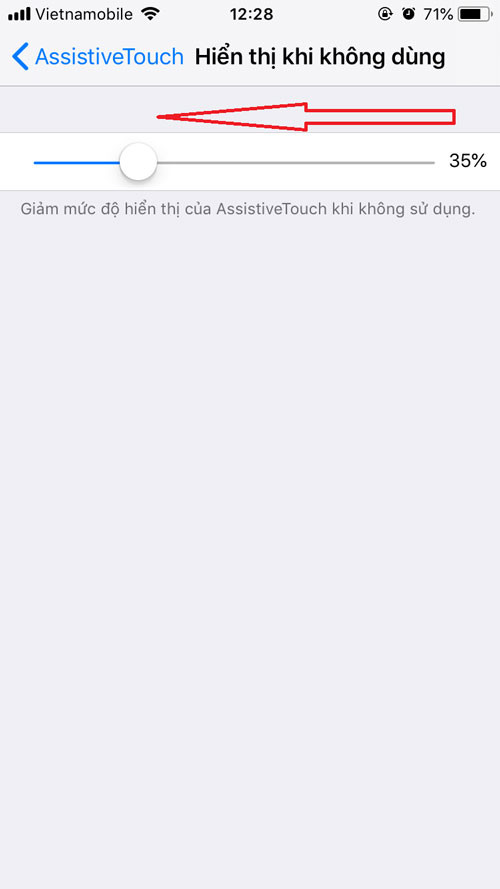
- Bật/tắt nhanh nút Home ảo trong 2 giây.
Thông thường, để bật/tắt nút home ảo bạn cần thực hiện rất nhiều thao tác. Như vậy trong một số trường hợp sẽ khá bất tiện, đặc biệt bạn đang thực hiện một công việc nào đó, chẳng hạn như khi đang soạn văn bản, lướt web, chơi game nhưng bạn không muốn nút Home ảo che đi khu vực hiển thị quá nhiều. Hãy Bật/ Tắt nhanh nút Home ảo theo cách sau:
Bước 1: Bạn bật Cài đặt – Cài đặt chung – Trợ Năng – Phím tắt trợ năng
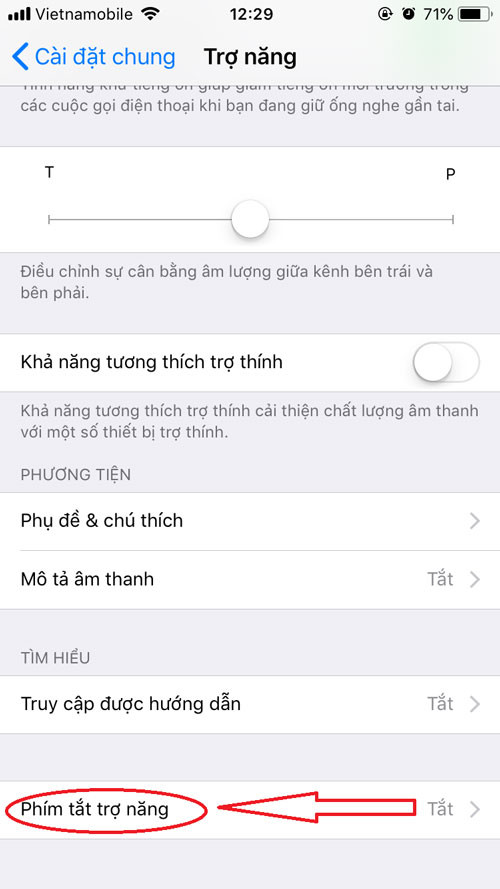
Bước 2: Tại đây, danh sách một loạt các chức năng có thể bật nhanh sẽ hiện ra, bạn chọn AssistiveTouch.
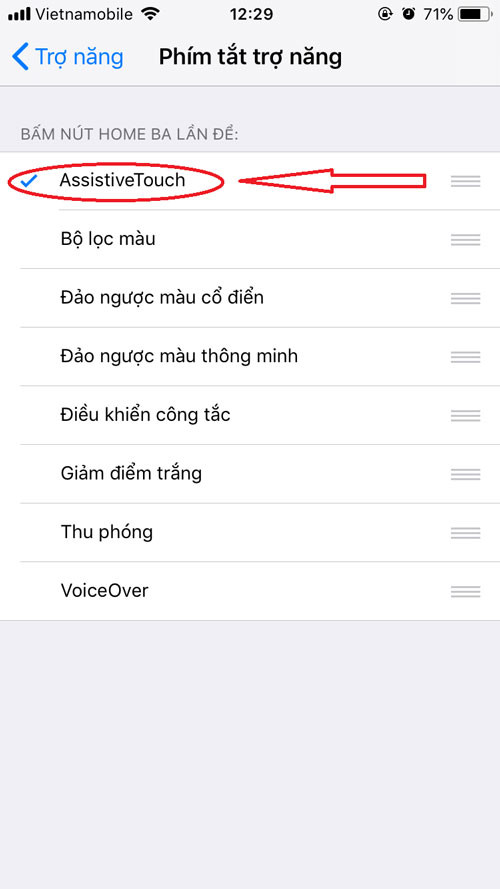
Như vậy, khi cần Bật/ Tắt nhanh nút Home ảo bạn chỉ việc nhấn liên tiếp 3 lần nút Home cứng thay vì phải vào cài đặt lằng nhằng và gián đoạn công việc, giải trí hiện tại.
Bạn có thể bật, tắt, tùy chỉnh và sử dụng nút Home ảo theo các bước đã hướng dẫn trong bài viết. Nút trợ năng không chỉ giúp bạn thay thế các nút vật lý, mà còn mang đến cho bạn nhiều lựa chọn thao tác khác nhau. Hy vọng bài viết này sẽ giúp bạn hiểu rõ hơn và sử dụng hiệu quả nút trợ năng trên iPhone.














Hỏi đáp (0 lượt hỏi và trả lời)
Đánh giá của bạn :
Thông tin bình luận